윈 도 우 Windows_8.1_pro_x64_Manian(Compact)_Last ver 설치기
2016.03.05 14:51
안녕하세요
간간히 비 뿌리는 주말 오후를 맞이하여 화창한 봄날을 기다리는 마음 입니다
주말 업무가 빨리 마무리 되어서 어제 밤새 받아 두었던 콜*오님의 Windows_8.1_pro_x64_Manian(Compact)
버전을 설치해 보게 되었습니다 다소 많이 부족하고 수준에 미치지 못하더라도 양해 바랍니다
아래로 스크린샷과 더불어 허접 하나마 포스팅을 시작 하겠습니다
다운받은 파일 멀티부팅 추가하기
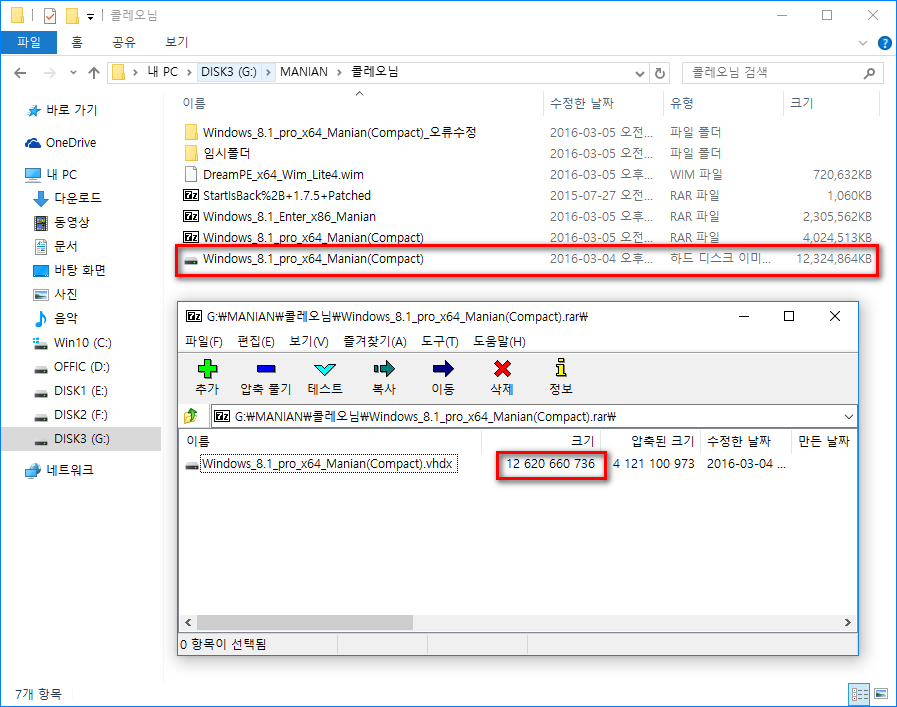
콜*오 님께서 공유하여 주신 파일을 다운받고 압축을 풀어 줍니다
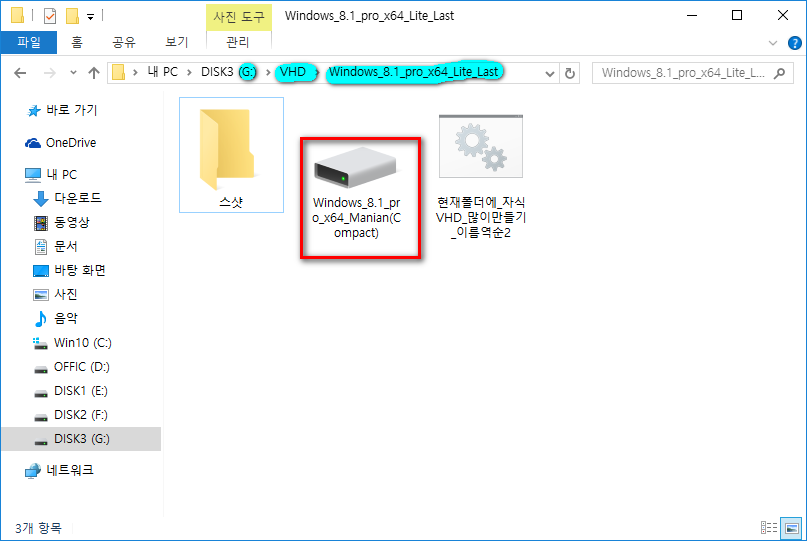
압축을 풀어보면 "Windows_8.1_pro_x64_Manian(Compact).vhdx" 파일이 생성 됩니다
생성된 vhdx(하드디스크 이미지) 파일을 관리상 미리 만들어둔 폴더로 옮겨 줍니다
저는 "G:\VHD\Windows_8.1_pro_x64_Lite_Last" 의 경로에 옮겨 주었습니다
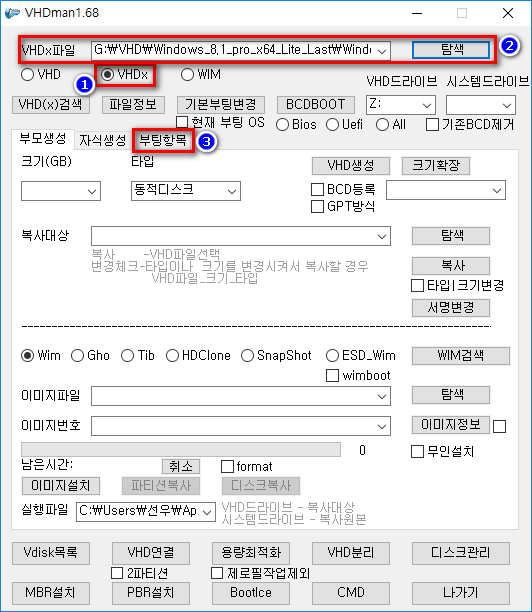
그리고 VHDman1.68을 실행하고 간단하게 부팅추가 하여 줍니다
1번) 다운받은 파일이 vhd 파일이 아니고 vhdx 이므로 VHDx를 선택하여 줍니다
2번) 탐색을 눌러서 조금전에 폴더를 만들고 이동시켜 주었던 "Windows_8.1_pro_x64_Manian(Compact)"
파일의 경로를 선택하고 파일을 열어 줍니다
3번) 부팅항목을 눌러서 다음 단계로 넘어갑니다
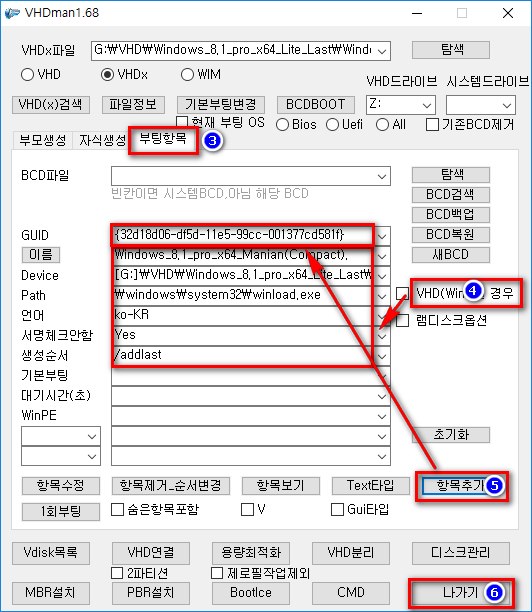
3번) 부팅항목을 눌러 줍니다
4번) "VHD(Wim 일 경우)" 란 문장 위를 클릭하여 줍니다
5번) 항목추가 버튼을 눌러줍니다
6번) 나가기 버튼 클릭으로 종료하여 줍니다
이제 재부팅을 하면 멀티부팅 메뉴를 볼수 있습니다

재부팅 하니 이렇게 멋진 배경화면의 콜레오님 Windows_8.1_pro_x64_Manian(Compact) 버전을 볼수 있었습니다
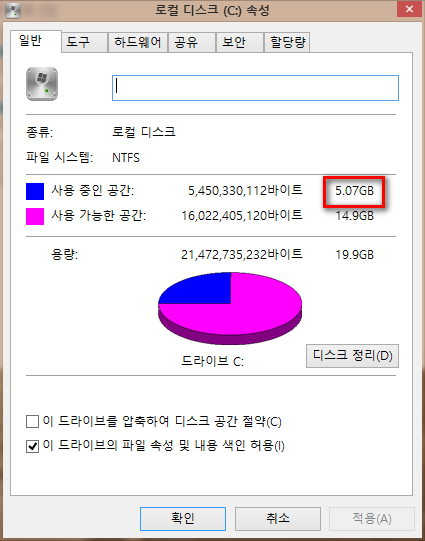
첫 부팅후 용량은 5.07기가 바이트 나옵니다
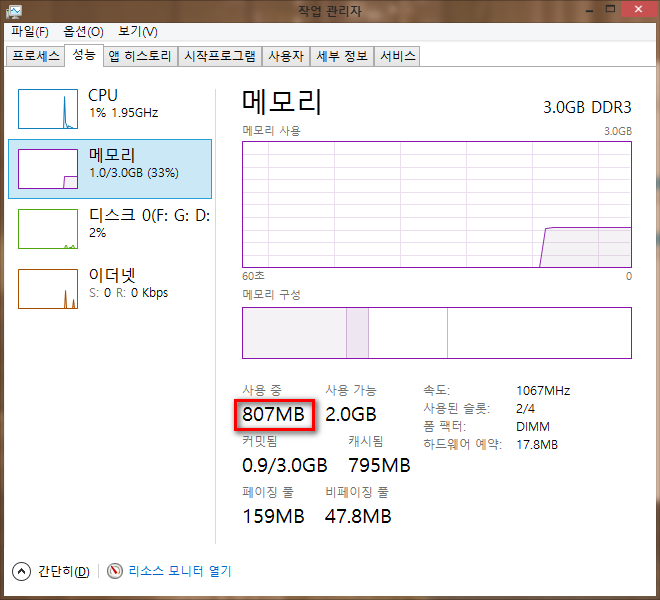
부팅후 램 점유율을 보여줍니다 807메가 바이트 가리키고 있습니다
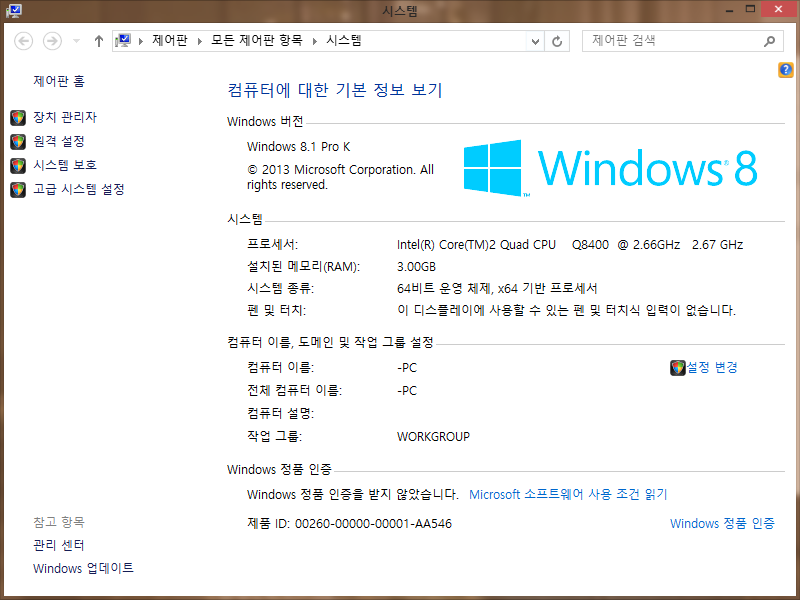
내 PC 속성 화면 입니다 정품 인증은 받지 않았습니다
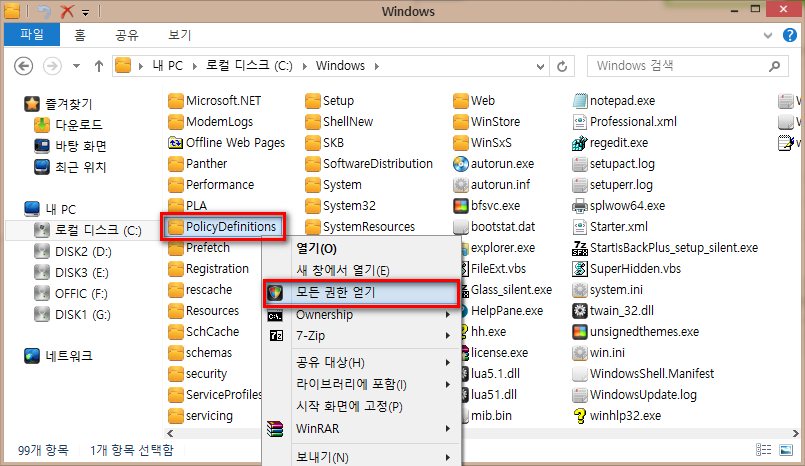
콜*오 님께서 리콜하여 주신 "PolicyDefinitions" 폴더에 모든 권한 얻기 를 클릭한후 삭제 하여 주었습니다
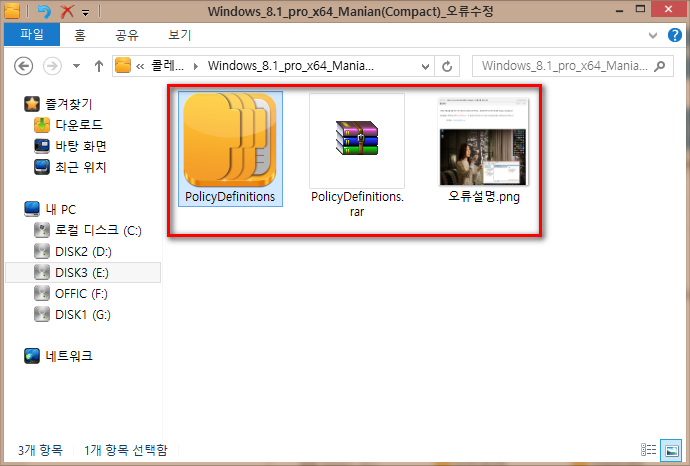
콜*오 님께서 올려주신 파일을 다운받고 압축을 풀면 "PolicyDefinitions" 폴더가 생성 됩니다
"PolicyDefinitions" 폴더를 통째로 복사하여 C:드라이브의 Windows 폴더에 붙여넣기를 하여 줍니다
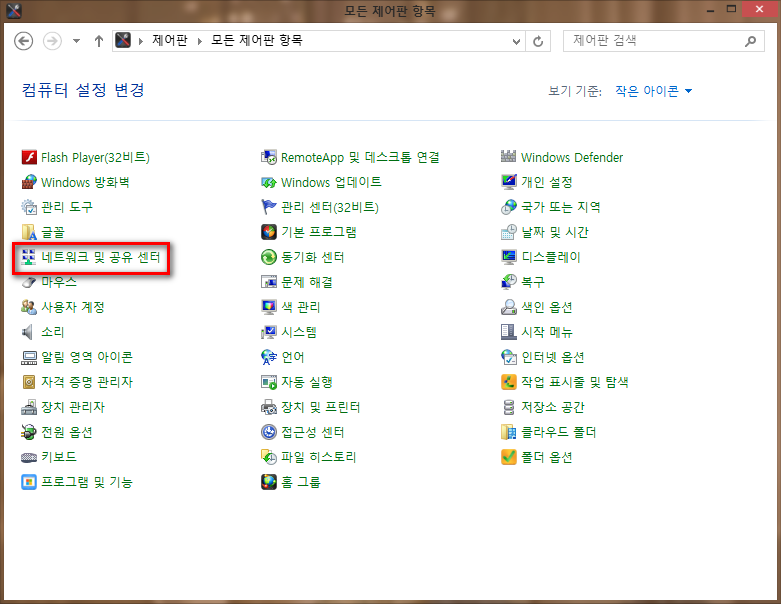
64비트 버전 네트워크 공유 제거 하셨다가 다시 추가 하셨다고 하셔서 확인하여 봅니다
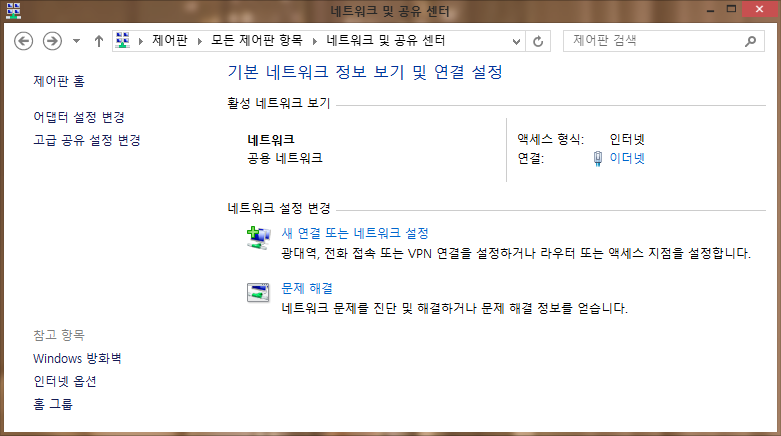
이렇게 네트워크 및 공유 센터 팝업 메뉴창이 잘 뜹니다
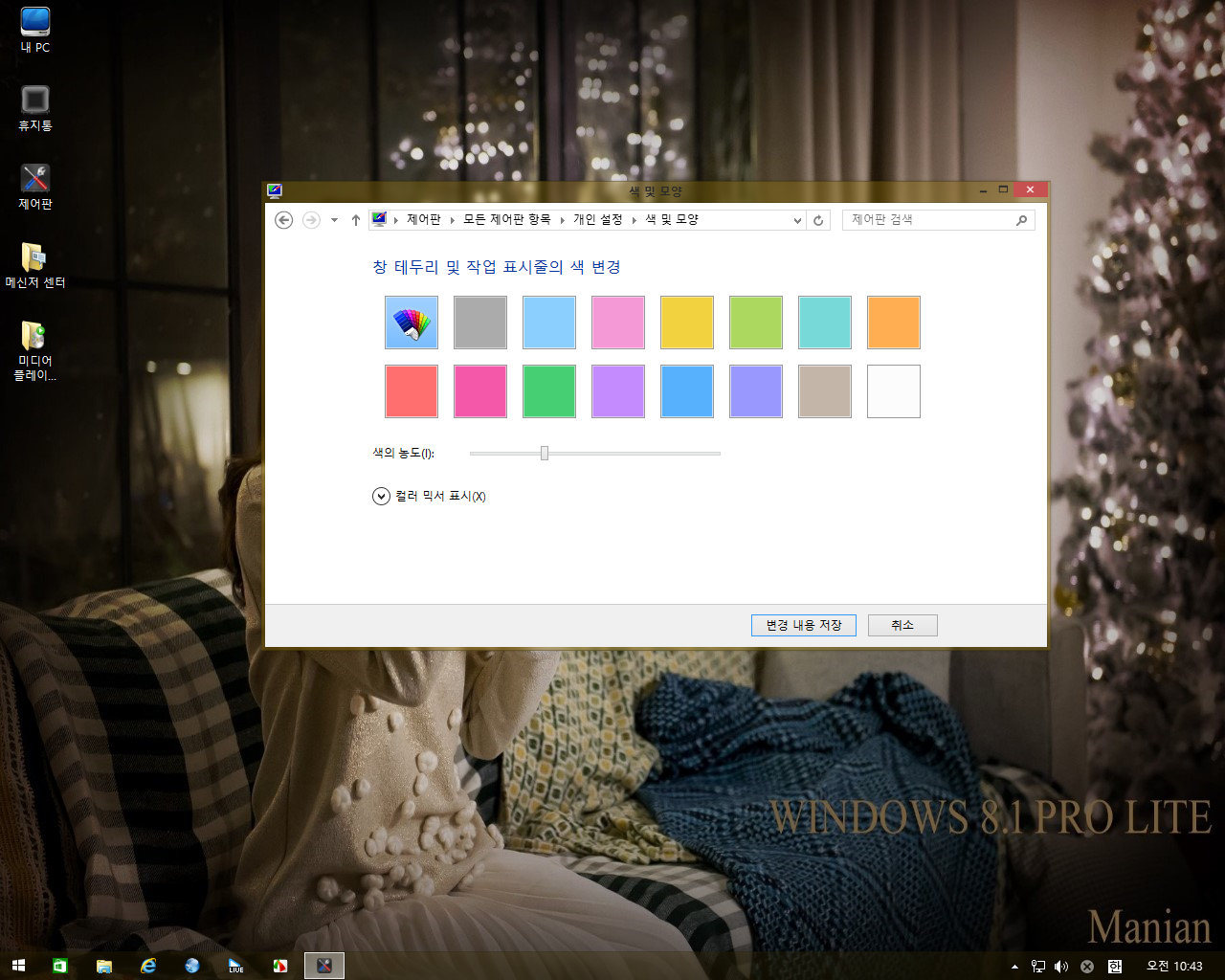
탐색기 창 색상을 취향에 맞게 바꾸어 봅니다 콜*오 님께서 이니셜로 작성하여 주신
WINDOWS 8.1 PRO LITE Manian 이란 글자 와 색상을 비슷하게 골드로 맞추어 보았습니다
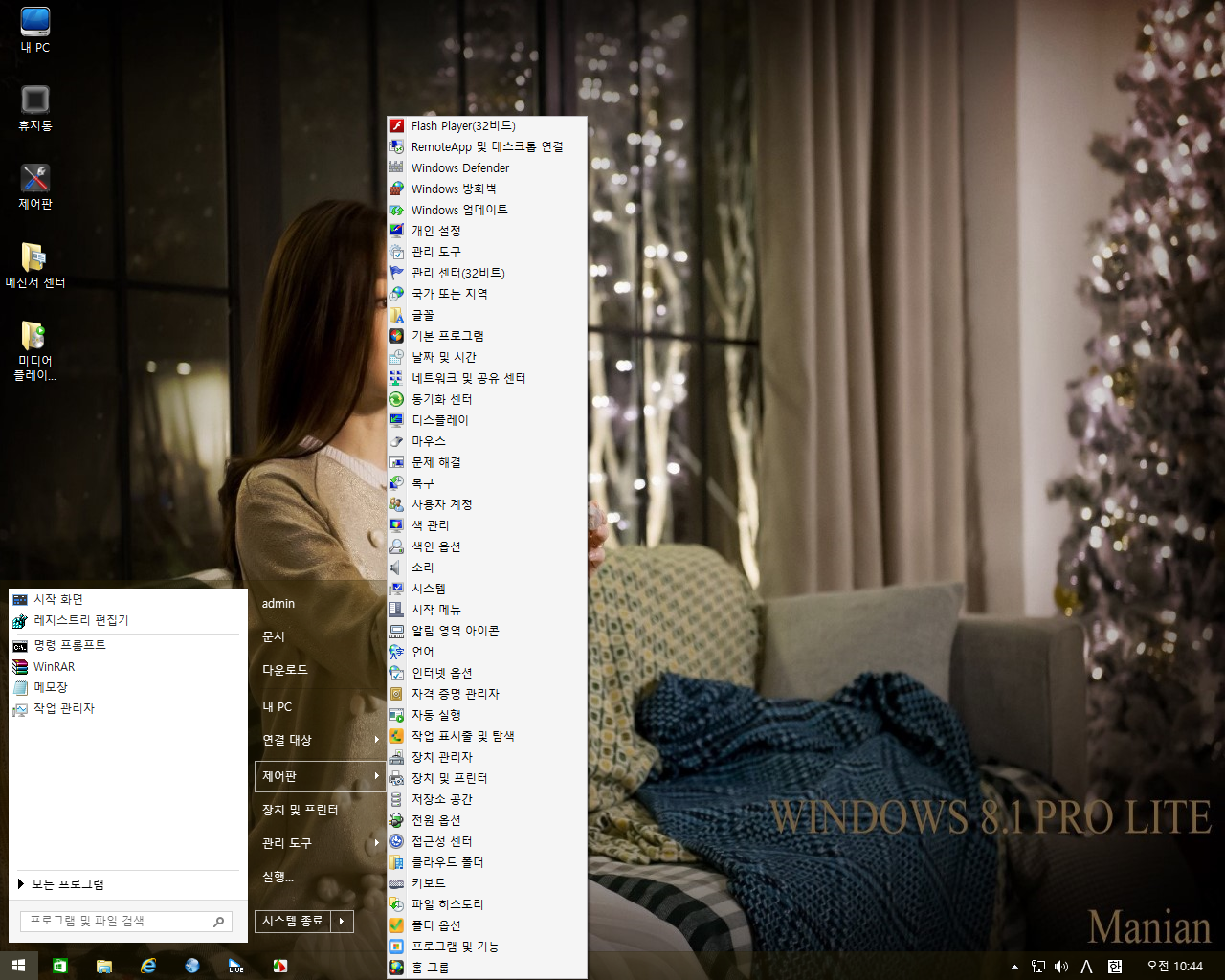
시작메뉴와 제어판 메뉴막대 캡쳐하여 보았습니다
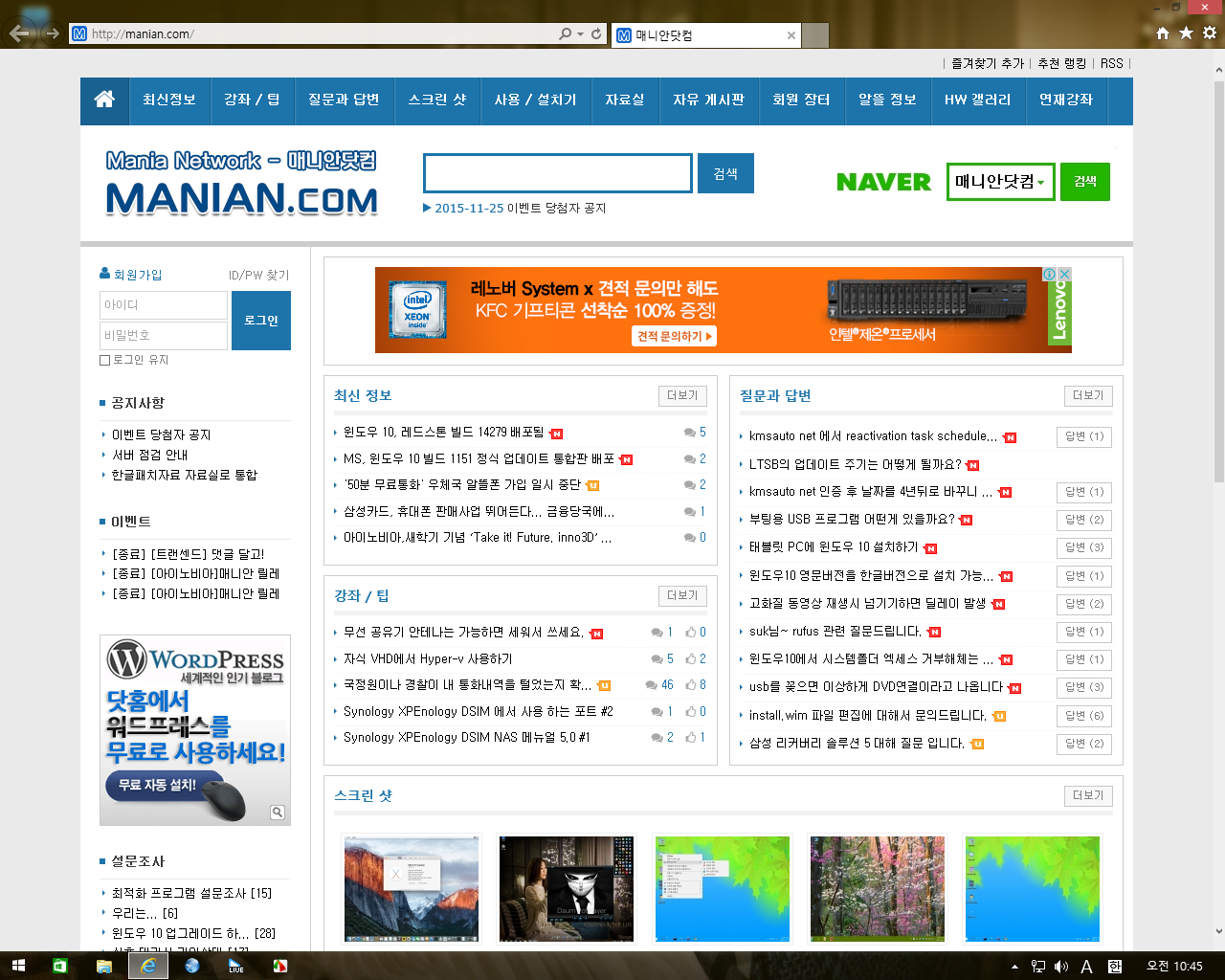
언제나 인증 해보는 매니안닷컴 페이지를 열어봅니다
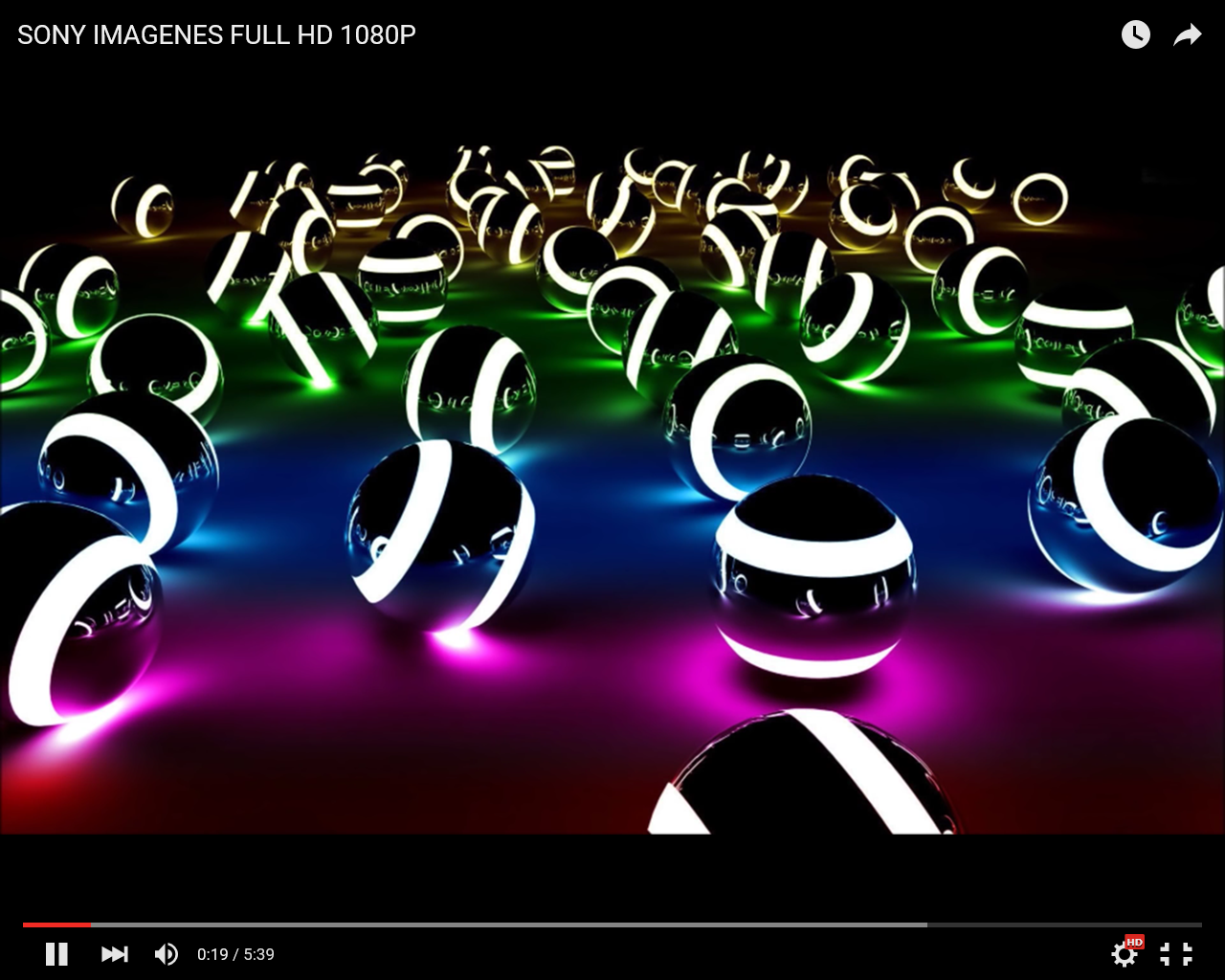
유튜브 접속하여 동영상을 실행 하여 보았습니다
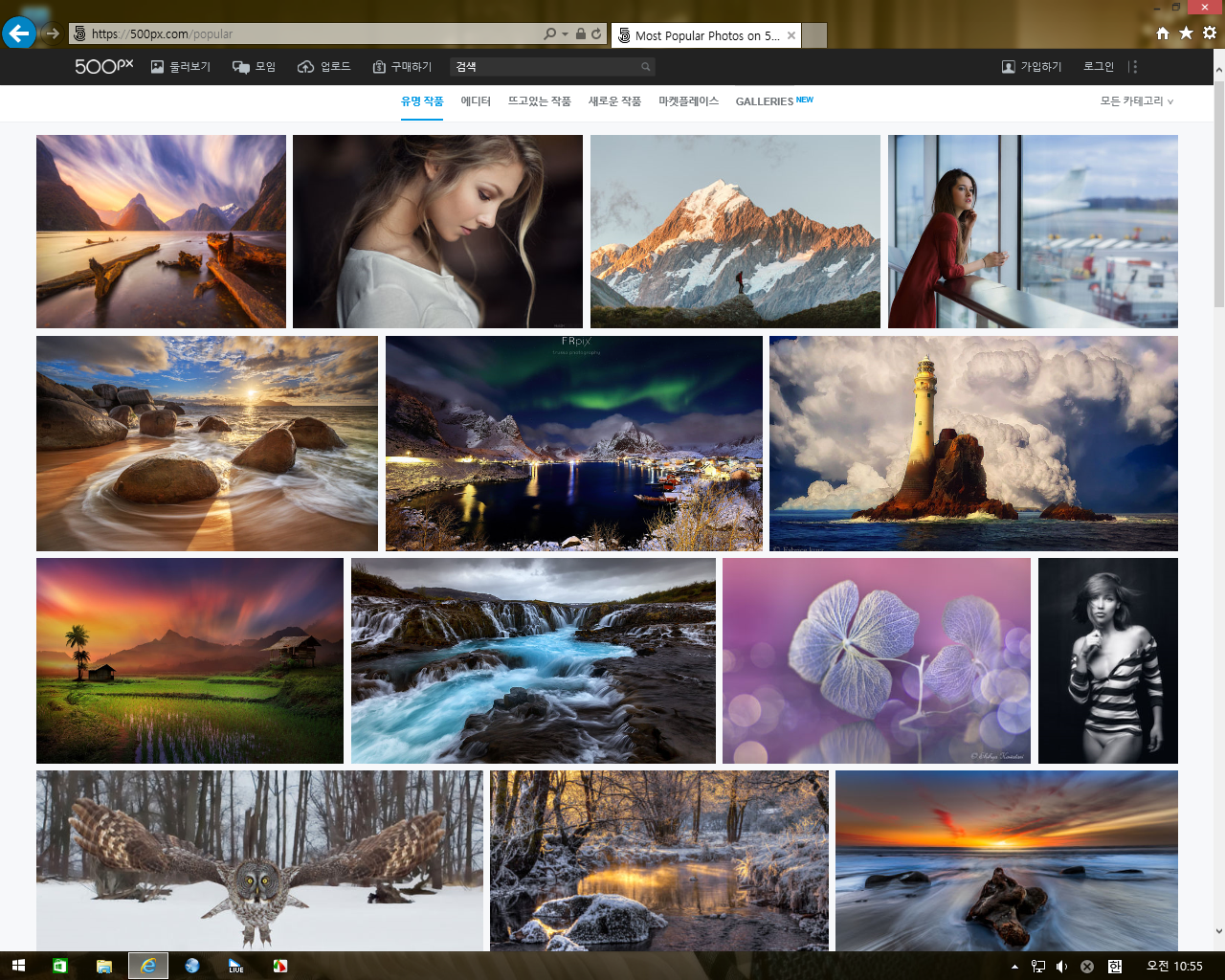
역시나 가끔 구경가는 작품 사이트 접속 원할 합니다
아래로 이어지는 드라이버 설치샷
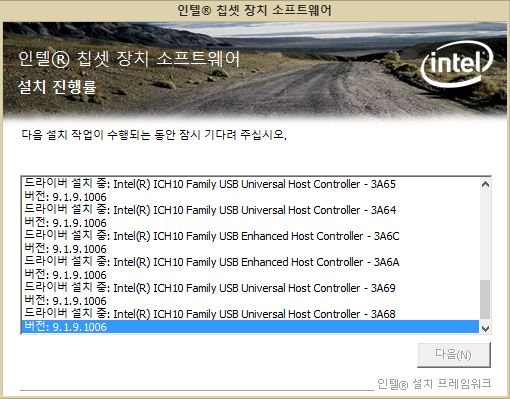
#1
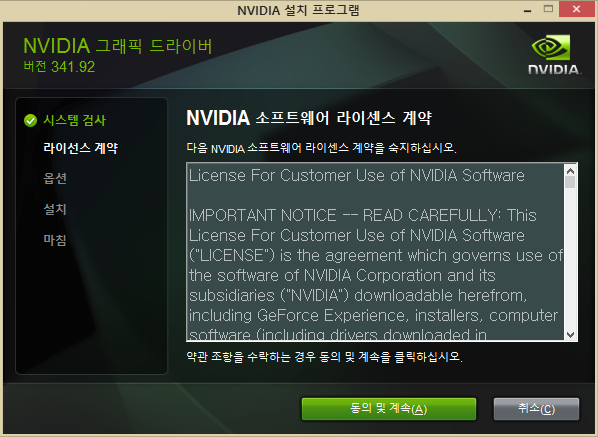
#2
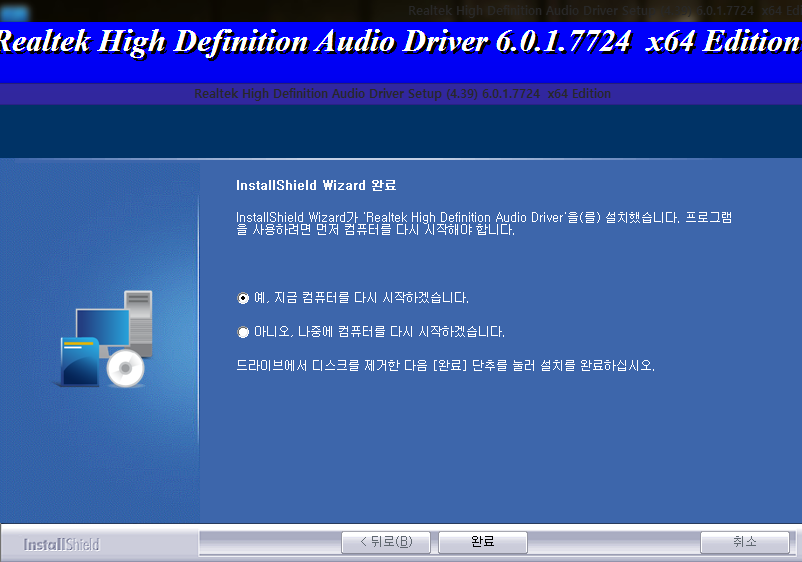
#3
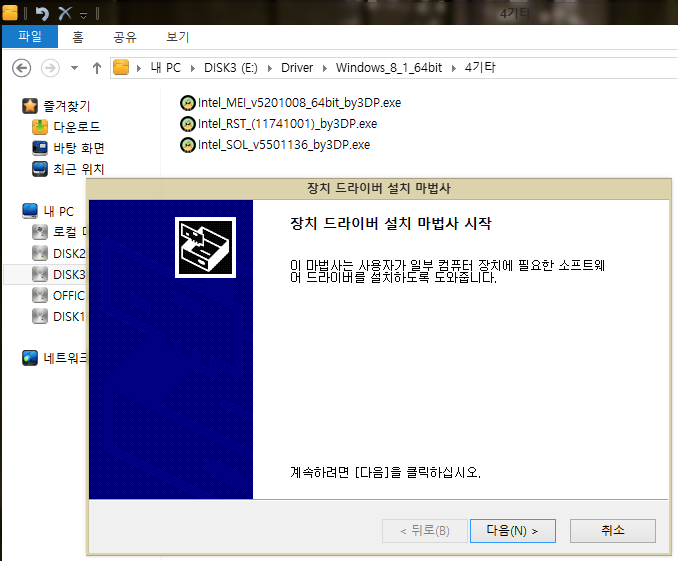
#4
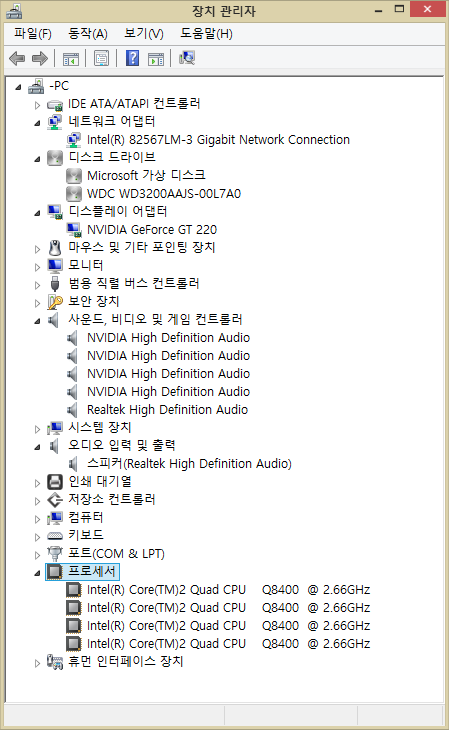
이렇게 드라이버 설치 및 기본 셋팅을 한 상태가 되었습니다 그래서 아래로 자식 vhdx 파일을 생성 하려구요^^*
셋팅을 마친 VHDX 파일의 자식생성 해보기
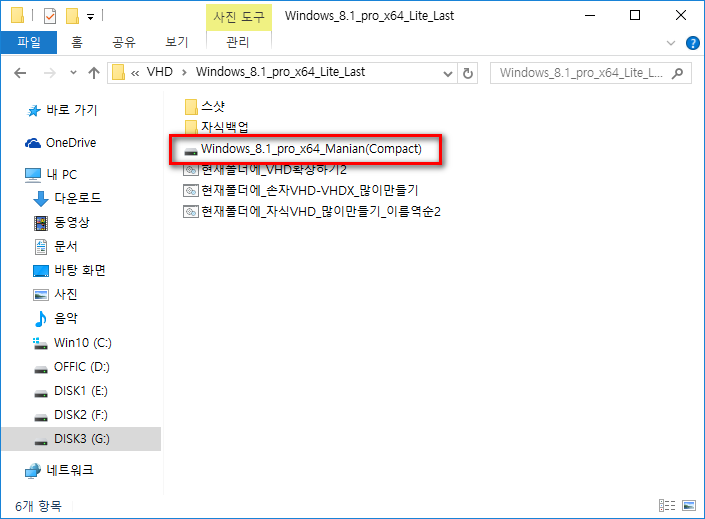
먼저 리부팅시 메인PC로 부팅하여 주고 VHDX 파일이 있는 폴더로 가서 파일을 확인 해봅니다
간단하게 석님의 배치 파일을 실행하여 자식 생성을 하려고 하다가 문득 VHDman1.68 을 사용 해보기로 하였습니다
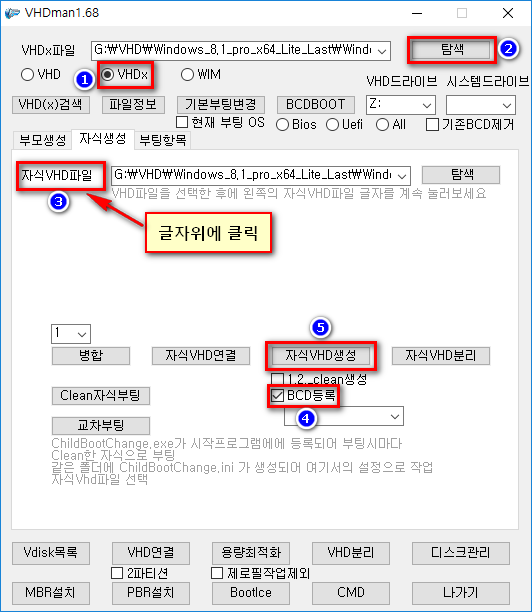
1번) VHDx를 선택하지 않으면 탐색창에 파일이 보이지 않습니다 꼭 선택하여 줍니다
2번) 탐색 버튼을 누른후 조금전 셋팅을 마친 VHDx 파일을 선택하고 열기하여 줍니다
3번) "자식VHD파일" 이란 글자위에 클릭하면 VHDx Child 파일 이름이 자동으로 삽입 됩니다
4번) BCD등록 에 체크를 하여 줍니다
5번) 자식VHD생성 버튼을 클릭하여 마무리 해주고 나가기 버튼을 눌러줍니다
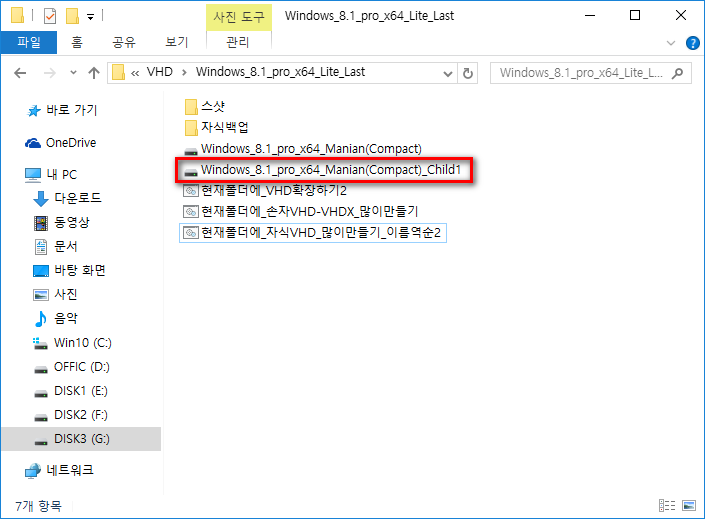
그리고 VHDX 파일이 있는 폴더에 Child 파일이 생성 되었는지 확인하여 봅니다
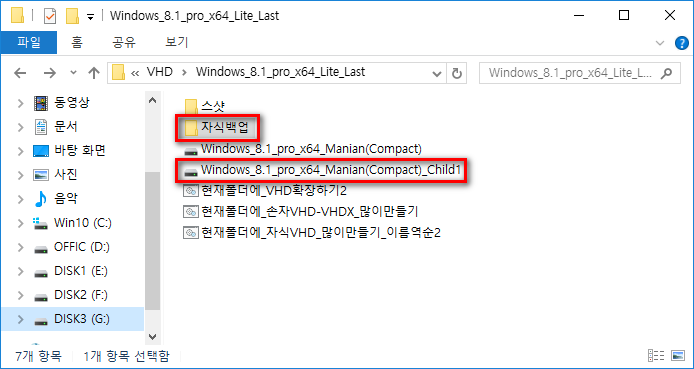
"자식백업" 이란 폴더를 만들고 생성된 Child1 파일을 복사하여 붙여넣기 하여 줍니다
이제 재부팅 하여 멀티부팅 에서 "Windows_8.1_pro_x64_Manian(Compact)_Child1" 으로 부팅하여 줍니다
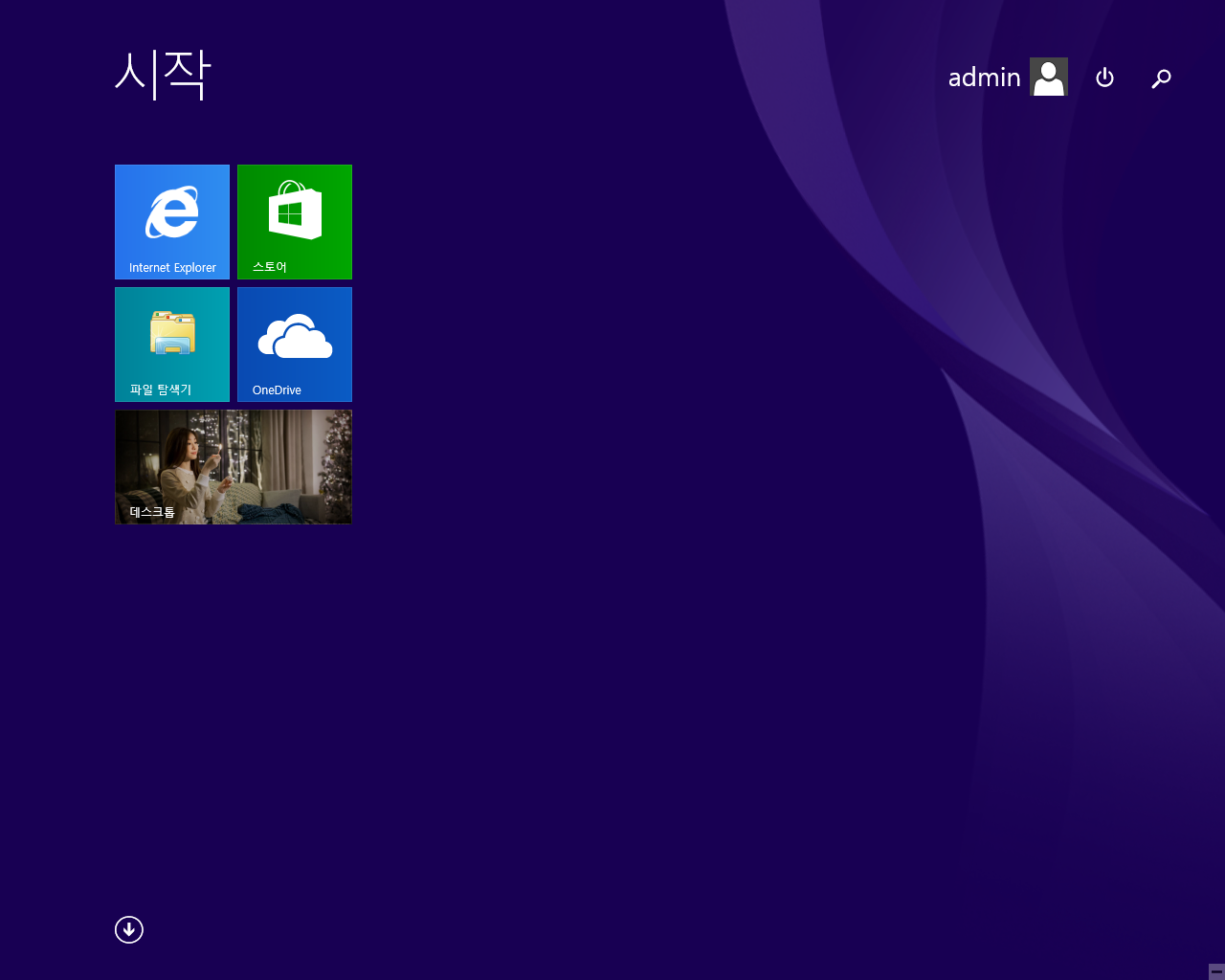
#1
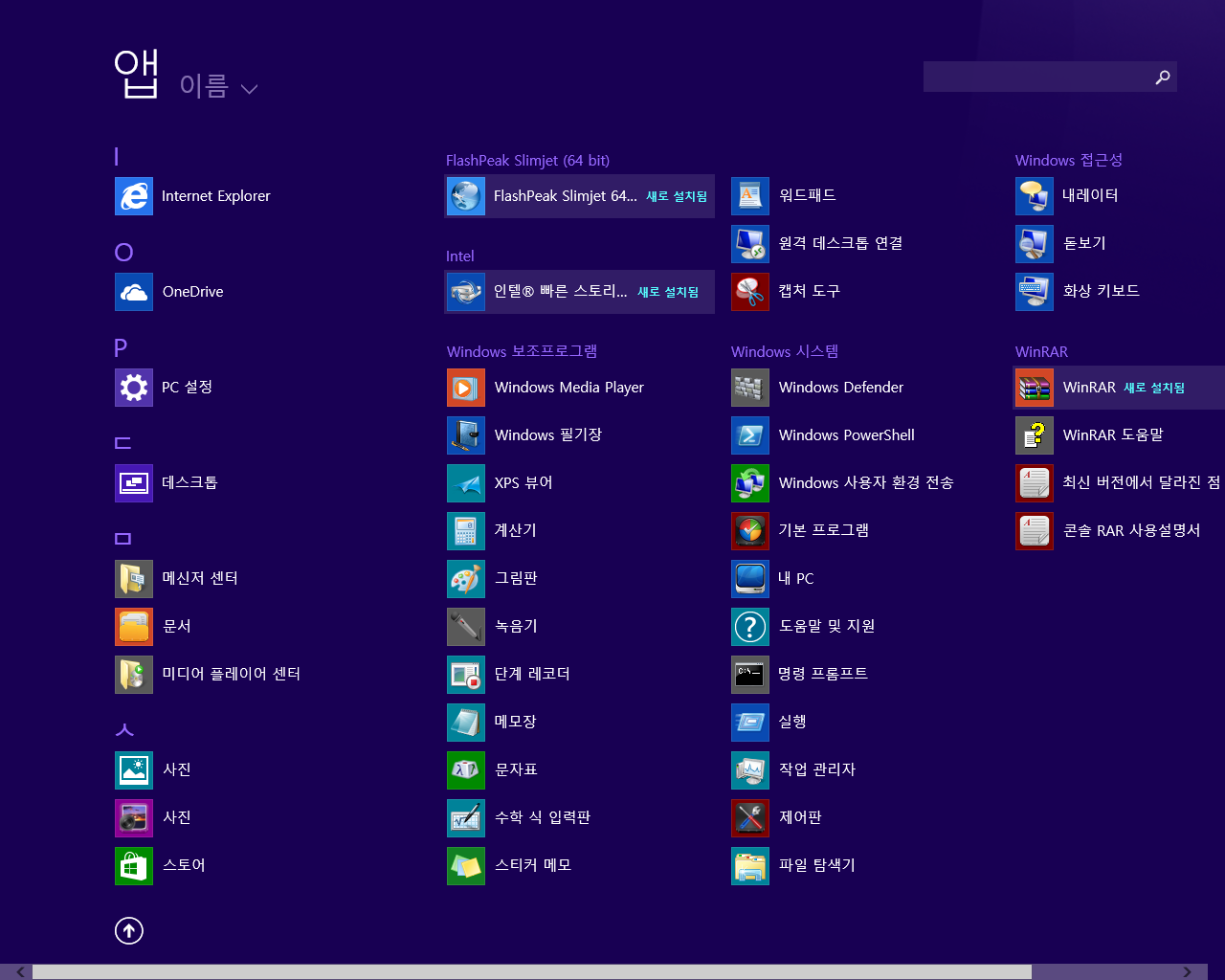
#2
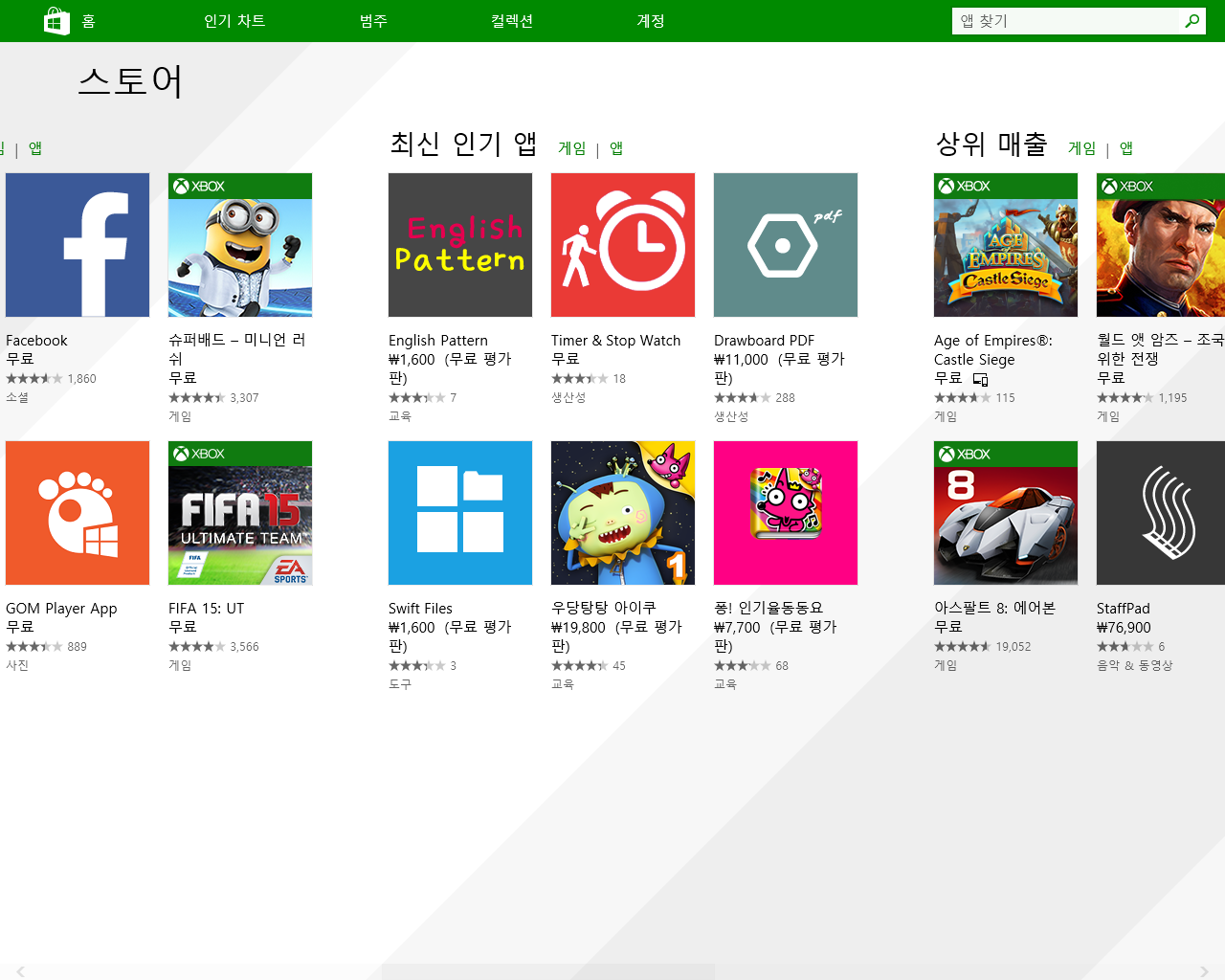
#3
스토어 접속
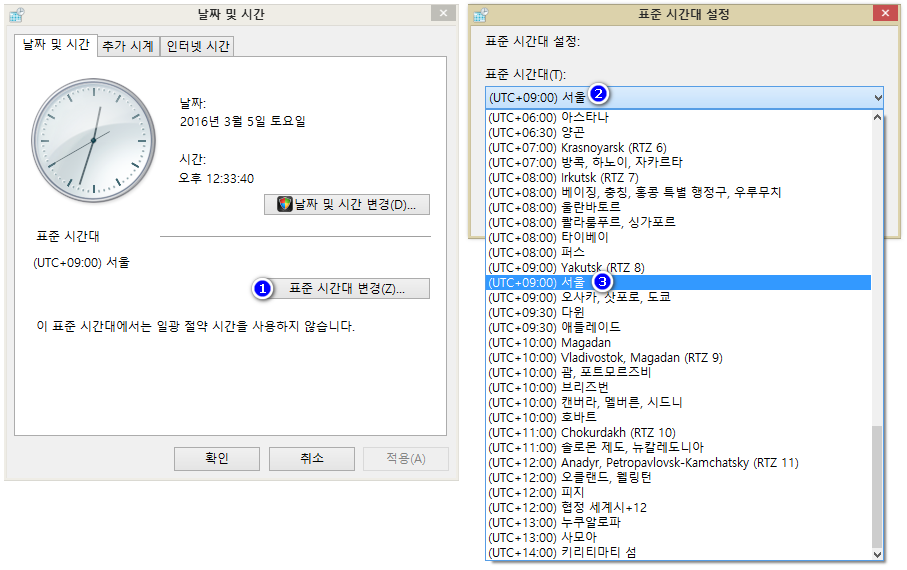
날짜및 시간 설정하기 해줘야 합니다
시간은 인터넷 시간으로 동기화 시켜 주세요^^* 전 매번 그렇게 해야 하더군요^^*

생성된 자식파일 Windows_8.1_pro_x64_Manian(Compact)_Child1 파일로 부팅을 마쳤습니다
흐리고 비 올듯한 주말 사무실 에서 콜*오님 공유 해주신 Windows_8.1_pro_x64_Manian(Compact) 버전을
설치하고 스크린 샷과 더불어 허접 하게나마 작성해본 설치기 였습니다 끝까지 보아 주신 회원님들 감사 드리구요
이렇게 멋진 작품 공유 해주신 콜*오 님께 감사의 말씀을 올림니다 모든 회원 님들과 더불어 즐거운
주말 맞이 하시길 바랍니다 감사합니다.
댓글 [48]
-
Smile JJang!! 2016.03.05 15:17
-
선우 2016.03.05 15:35
다녀가 주시고 보아 주셔서 감사합니다 즐거운 주말오후 되십시요^^*
-
바콩 2016.03.05 15:21
언제나 느끼는 바지만, 선우님의 설치 / 사용기는 정말 정성스럽네요.
비는 내리지만 좋은하루 되세요~ :D
-
선우 2016.03.05 15:36
좋게만 보아 주시는 마음 기억 하겠습니다 정성 스러워 보여도 핵심적인
내용이 없는 이유는 아직 저가 초보인 관계로 그렇습니다 이해 하여 주시고
보아 주셔서 감사합니다 바콩님^^*
-
콜레오 2016.03.05 15:32
이렇게 멋진 사용기를 올려주신 선우님께 감사의 말씀을 올립니다......ㅎㅎ
선우님 버전-멘트로 흉내내어 봤습니다만~? 사용기 정말 머찌네요....^^
수고 많으셨습니다....
-
선우 2016.03.05 15:39
헉...ㅜㅜ 콜*오님 선우의 버전은 없습니다 언제나 활성화를 위해 힘써주신 콜레오님의 강좌가
없었다면 VHD 란 글자가 너무 어렵고 나에게서 멀리 있는듯 느껴졌을겁니다 그것에서 자유롭게
하여주신 콜레오님은 진정한 사부님 이시네요 즐거움이 함께하는 주말오후 되십시요 콜레오님^^*
-
콜레오 2016.03.05 17:18
저가 vhd를 처음 배울때와 심정이 똑같았을것 같습니다.....
vhd가 좋은것은 알겠는데....설치해볼려고 여기저기 찾아다니면서
아무리 배워볼려고 해도 답이 안나오더군요.....물론 초버가 죄이지요.....
스크랩을 열심히 해가면서 용을 써봐도 결국은 좌절.....
하다-하다 못해 제가 가장 두려워하는 커맨드_스크립트를 그대로 따라해서 vhd 설치성공을 처음으로 했더랬습니다....
커맨드_스크립트는 그때 처음으로 따라해본것 같습니다.....ㅎㅎ
암튼 vhd를 배우는데 있어서는 양면의 동전과 같은 까다로움이 있습니다....
제가 그래서 그때의 기억을 잊지 못하여 지금까지도 선-설치......후-습득 을 항상 강조 하는것이지요.....
암튼 윈도우를 배우는데 있어서 vhd를 배울때 갠적으로 가장 어렵게 배운것 같습니다.....이젠 추억 입니다....ㅎㅎ
머리를 싸매고 배우고 파고들면 좀 결과가 있어야 되는데 이누무 vhd는 당췌 감당이 안되었었던....추억~!!~~~ㅋ
-
선우 2016.03.05 20:07
그러한 콜레오님의 어려움과 고통의 결실로 저가 따라하기 에서 쉽게 배울수가 있었습니다
콜레오님 도표대로 따라하기 한번만 성공하고 나면 그 뒤로는 자신감이 생겨 수십차례 설치 해보게
되지요 그 과정에서 작은 문제들에 봉착해도 검색등을 통하여 공부를 하게되고 점차 내것으로
만들어 지게 되었습니다 아직도 깊이는 있는 공부는 게을러서 하지 못하였지만 콜레오님 께서
만들어 주셨던 그 도표는 늘 저의 스승님 이지요 언제나 늘~~ 감사합니다 콜레오님^^*
-
cungice 2016.03.05 15:44
선우님 상세한 설명과 스샷 잘 보았습니다. 감사합니다.
-
선우 2016.03.05 16:00
오늘도 역시나 cungice 님의 격려가 있어 초보의 마음은 행복 하네요
비오고 흐린 주말 이오나 귀가후 즐거운 시간이 함께 하길요 cungice님^^*
-
REFS 2016.03.05 16:09
수고하셨습니다..선우님
배움있는 늘자세한 후기감사합니다
즐거운 주말되세요...^^
-
선우 2016.03.05 16:13
부족한 포스팅에 다녀 가주시고 격려의 말씀 주셔서 감사합니다
흐리고 비오는 주말 이지만 즐거운 저녁시간 맞이 하십시요 REFS님^^*
-
휴레스트 2016.03.05 16:39
역시나 선우님 멋진 강좌 같은 사용기네요 ^^♡
수고많으셨습니다.
멋진 주말 보내세요. ^^ -
선우 2016.03.05 17:06
감사합니다 휴레스트님 어느새 퇴근시간이 되었네요 즐거운 주말저녁시간 되십시요 휴레스트님^^*
-
세월 2016.03.05 16:46
선우님 사용기는 저겉은 초보자가 따라해 보면 할 수있는 예전에
" 알기쉬운 삼위일체 " 생각이 나게끔 아주 쉽게 알아듣게 해 줘요...
그래서 좋아요.^*^
멋진 주말이 되시기 바랍니다..
-
선우 2016.03.05 17:07
찾아 주시고 격려의 말씀과 더불어서 부족한 게시물을 높이 평가 해주셔서
부끄럽고 감사합니다 편안하신 주말저녁시간 되십시요 세월님^^*
-
왕형 2016.03.05 17:03 고생하셨습니다..
버스가 지나갔나보군요...
그래도 한수배우고 갑니다...........추천
-
선우 2016.03.05 17:13
주말도 어느듯 저녁 무렵이 다 되었습니다 하루 잘 보내셨나요^^*
한수는 저가 왕형 님께 배워야 마땅하다 여겨 집니다 편안하신 주말저녁 되십시요^^*
-
진선인(眞善忍)은좋다 2016.03.05 17:03
꼼꼼한 후기 고맙습니다*^^*
-
선우 2016.03.05 17:14
다녀 가시고 보아 주셔서 감사합니다 편안한 저녁시간 되십시요 진선인님^^*
-
보안맨 2016.03.05 17:32
명품 사용기네요.. 정말 수고 많으셨습니다.
선우님! 그리고 콜*오님께 진심으로 감사드립니다.
-
선우 2016.03.05 21:48
작품은 명품인데 설치기는 허접합니다 그런데도 격려의 말씀을 주셔서 감사합니다
편안하신 저녁시간 되십시요^^*
-
똘복이 2016.03.05 18:09
사용기 잘 보앗습니다 저는 완전 초보라 그냥 받아서 부팅추가해서 사용하는 수준인데 이렇게 설정하는거도 잇엇군요
즐거운 주말 되세요~^^
-
선우 2016.03.05 21:50
똘복이님 설치사용기 보았습니다 그런데도 초보라고 겸손 하시는군요 진심 부족한 설치 사용기
다녀가 주시고 격려해 주셔서 감사합니다 편안하신 저녁시간 되십시요 똘복이님^^*
-
돌미나리 2016.03.05 18:28 지금 이곳에 내리는 빗줄기 처럼 시원한 포스팅이네요
콜x오님의 명품에 선우님의 세세함이 몃진 궁합을 이루네요
수고하셨네요 선우님...
-
선우 2016.03.05 21:51
저가 있는 이곳에도 폭우가 시원스레 쏟아져 내렸습니다 콜*오님 명품 트윅에
박수를 보내주셔서 감사합니다 부족한 설치기 였지만 격려해 주셔서 감사 드리구요
편안 하신밤 되십시요 돌미나리님^^*
-
네오틱 2016.03.05 18:38
멋지십니다.^^ 사용기 잘봤습니다.~
-
선우 2016.03.05 21:53
고운 발걸음 감사합니다 편안하신밤 되십시요 네오틱님^^*
-
흐르는강물 2016.03.05 18:48
세심한 설치기 잘봤습니다.
수고하셧습니다^^
-
선우 2016.03.05 21:56
아직 실력이 부족하여 수준있는 설치기는 아니옵니다
그냥 저냥 보아 주셔도 되는 게시물인데 댓글까지 주셔서 감사합니다
편안하신 밤 되십시요 흐르는강물님^^*
-
노선부장 2016.03.05 20:20
멋진 사용기 잘보고 갑니다
수고하세요
-
선우 2016.03.05 21:59
부족한 설치기 보아 주시고 격려의 말씀 주셔서 감사합니다
편안하신 저녁시간 되십시요 노선부장님^^*
-
it초보 2016.03.05 21:02
정성 가득한 사용기 잘 봤습니다. 새로 설치하실 분들에게도 많은 도움이 될거 같은
멋진 사용기입니다.
수고하셨습니다 ^^
-
선우 2016.03.05 22:00
it초보님과 고수님들께서 이미 다 알고 있으신 내용이라 식상 하셨을 것임에도 불구하고
따스한 격려의 말씀을 주셔서 감사합니다 편안하신 주말밤 되시길 바랍니다 ^^*
-
단편지식 2016.03.05 22:30
수고 하셨습니다.
선우님 사용/설치기 올리시면 열심히 보구 따라해 보고 있습니다.
이번에도 눈에 확 들어오는 설명입니다
감사합니다. 추천드려요
-
선우 2016.03.05 22:46
아이고 참 단편지식님도....^^*
고수님이 신분을 속이시고 이렇게 초보를 자만하게 만드시면 참으로 곤란합니다 ^^*
넓으신 배포로 초보에게 힘을 실어주시는 말씀 마음에 새기겠습니다
편안 하신밤 되십시요 단편지식님^^*
-
U-Love 2016.03.05 23:57
좋은 글 잘 구경했습니다..
수고하셨습니다..^^
-
선우 2016.03.06 00:57
초보에게 주시는 격려의 댓글 감사합니다
편안한밤 되시구요 밝아오는 멋진휴일 맞이 하십시요 U-Love 님^^* -
한걸음더 2016.03.06 01:03
VHD교본 잘 챙겨갑니다. 선우님! -
선우 2016.03.06 13:40
원래 교본의 태생은 콜*오님 이십니다 감사합니다 한걸음더 님^^*
-
황당무계 2016.03.06 07:39
이제 갓 hvd에 입문한 초보입니다.
저같은 초보에게는 콜레오님의 선물과 선우님같은 정성스런 사용기가 있어 따라해볼 수 있는 좋은 기회가 될 것 같습니다.
정성스런 사용기에 너무 감사드리고 차곡차곡 배워서 저도 멋진 사용기를 남기고 싶습니다. 감사합니다..^^
-
선우 2016.03.06 13:41
방금 황당무계님 멋진 설치사용기 보고 왔습니다 저도 함께 배웠구요 감사합니다 즐거운 휴일 되십시요 황당무계님^^*
-
구름바다 2016.03.06 08:50
작고 좋습니다. 자세한 설명 정말 고맙습니다.
-
선우 2016.03.06 14:15
다녀 가시고 관심과 댓글 주셔서 감사합니다 즐거운 휴일 되십시요^^*
-
천룡비 2016.03.06 09:07
훌륭한 사용기 수고하셨습니다.
네트워크 추가된 버전이라니 한 번 사용해보고 싶네요.
-
선우 2016.03.06 14:16
미숙한 설치기를 훌륭하게 보아 주셔서 몸둘바를 모르겠습니다
격려의 말씀 감사드리구요 즐거운 휴일 되십시요 천룡비님^^*
-
파천황 2016.03.06 11:43
초보자분들도 쉽게 따라하기 좋도록 설명해 주셨네요.사용기가 초보설치입문강좌같습니다.^^
잘 보았습니다.
-
선우 2016.03.06 14:17
저가 초보 이기에 설치기도 저의 수준에 맞게 작성 되었다고 생각 합니다
격려의 말씀으로 힘을 주셔서 감사합니다 즐거운 휴일 보내십시요 파천황님^^*

사용기 잘 보고 갑니다..
님은시간도 행복하세요!!